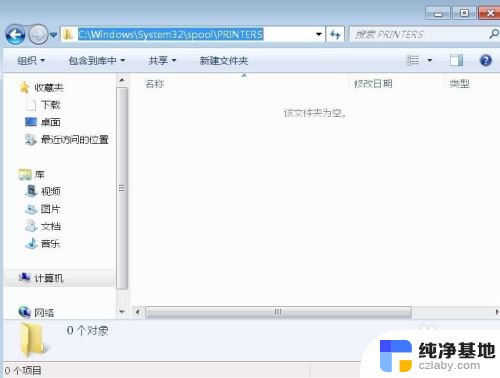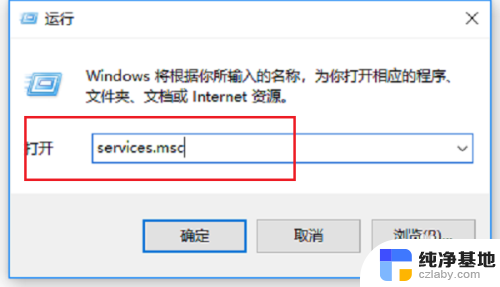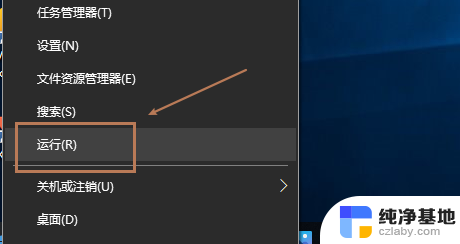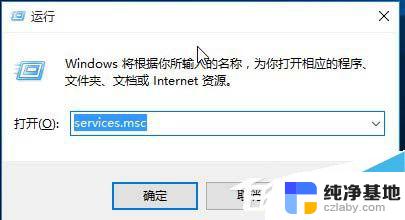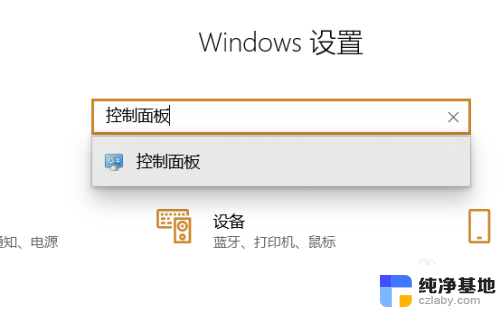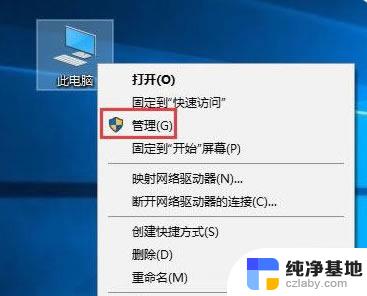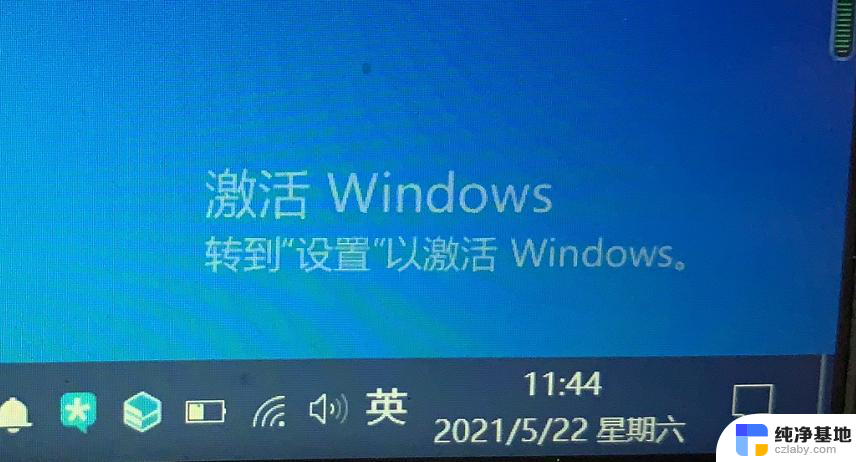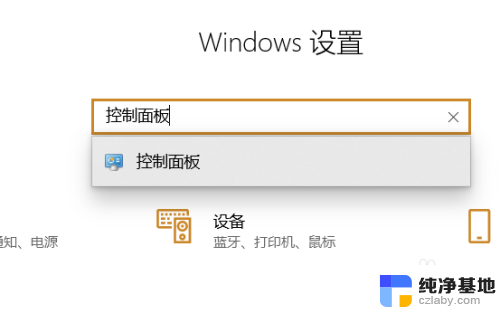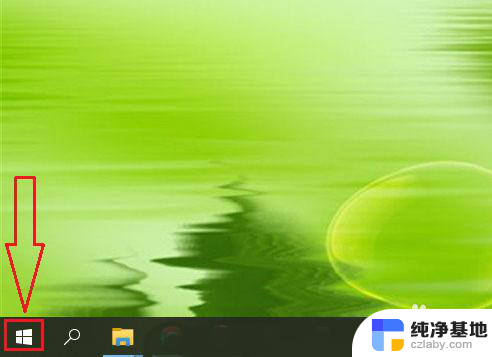windows 打印机服务启动
在使用Windows 10打印机时,有时候会遇到打印机服务关闭的情况,导致无法正常打印文件,这种问题可能是由于系统更新、驱动程序错误或系统故障等原因造成的。要解决这个问题,可以尝试重新启动打印机服务或重新安装打印机驱动程序。通过简单的操作,往往可以快速恢复打印机服务,让您可以继续顺利使用打印机。
步骤如下:
1.打开Windows10操作系统,然后双击桌面上的控制面板,如下图所示。

2.在打开的控制面板里双击打开管理工具,如下图所示。
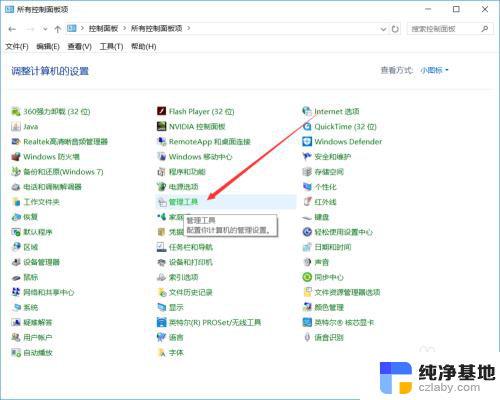
3.在win10的管理工具里找到【服务】并打开,如下图所示。
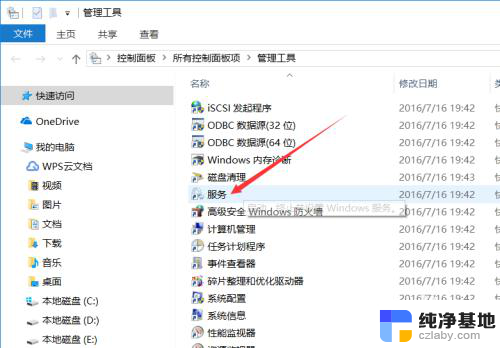
4.打开win10服务对话框后,随便选择一个服务。然后按下pr快速找到打印服务,如下图所示。
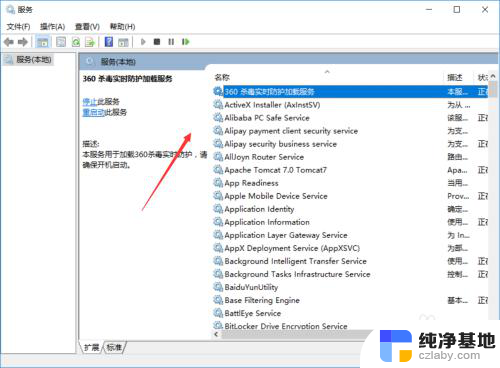
5.找到win10的打印服务Print Spooler后,在左上角就可以看到【启动此服务】。直接点击就可以了,如下图所示。
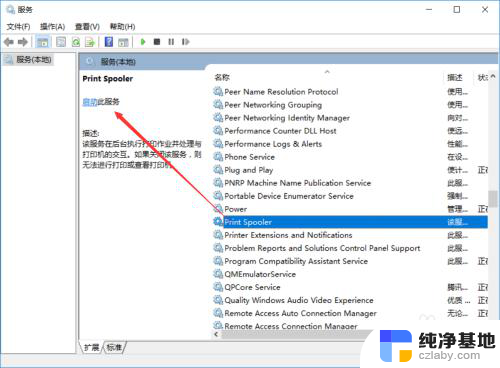
6.点击后,win10打印服务就自动启动了,如下图所示。
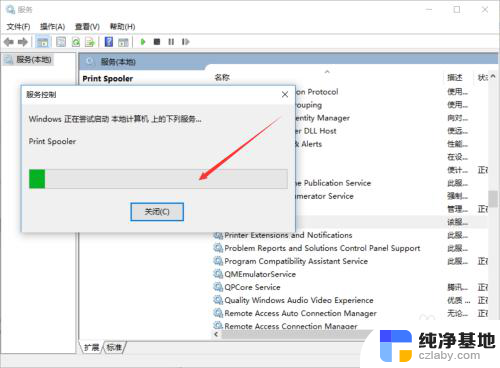
7.也可以直接双击Print Spooler服务,然后在点击打开的Print Spooler属性对话框里的【启动】,如下图所示。
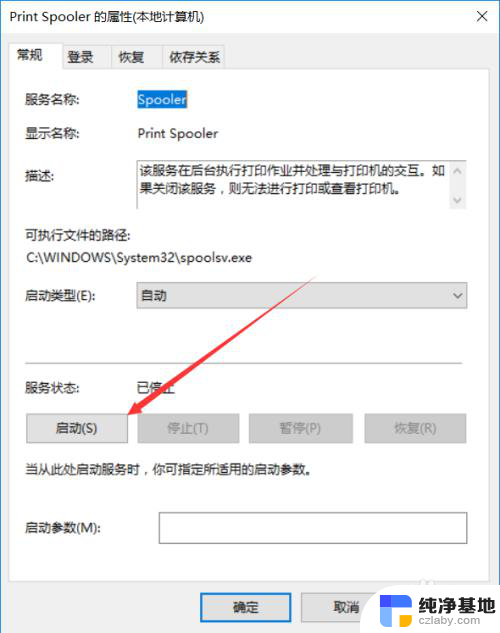
以上是Windows打印机服务启动的全部内容,有需要的用户可以按照以上步骤进行操作,希望对大家有所帮助。